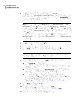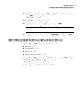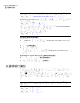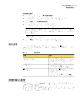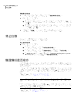Users Guide
調整備份的速度
1
在執行備份時,於「檢視」功能表上按下「進度和執行效能」。
2
執行下列其中一項動作:
■ 如果您要藉由減慢備份速度,以便加快電腦速度,請將滑動軸朝「慢」方
向拖曳。
■ 如果您想要盡快完成備份,而您並未在電腦上執行大量工作,則可將滑動
軸朝「快」方向拖曳。
3
完成後按下「隱藏」,即可關閉「進度和執行效能」對話方塊。
停止任務
您可以停止已啟動的復原點工作或還原任務。
停止目前的任務
◆
執行下列其中一項動作:
■ 在「檢視」功能表上,按下「取消目前的作業」。
■ 在「檢視」功能表上,按下「進度和效能」,然後按下「取消作業」。
■ 在 Windows 系統匣上,以滑鼠右鍵按下 Symantec Backup Exec System
Recovery 系統匣圖示,然後按下「取消目前的作業」。
驗證備份是否成功
備份完成之後,您可從「狀態」頁面驗證備份是否成功,以確保有辦法可以復原遺
失或損壞的資料。
「狀態」頁面中包含與電腦上每一部磁碟機對應的捲動式行事曆。此行事曆可讓您
迅速找出備份執行的時間,以及備份的類型為何。此外還會識別即將進行的排程備
份。
請參閱第 109 頁的「從狀態頁面監控備份防護」。
附註:當您定義磁碟機備份時,應選取此選項以便在復原點建立完成之後進行驗
證。
根據已備份的資料量多寡不同,這樣做可能會大幅增加完成備份所需的時間。不過
卻能確保備份完成時擁有有效的復原點。
請參閱第 71 頁的「驗證復原點的整合性」。
執行並管理備份工作
停止任務
90